Documentnummer: AREU-03K
Datum update: 2023-04-01
Datum update: 2023-04-01
Opdrachten van deze machine beheren vanaf een computer (Remote UI (UI op afstand))
In dit gedeelte wordt beschreven hoe u de Remote UI (UI op afstand) kunt gebruiken om de status van opdrachten op deze machine te controleren en om opdrachten te annuleren of te hervatten.
De status van kopieer-/afdrukopdrachten controleren
U kunt de status controleren van documenten die in de wachtrij voor kopiëren of afdrukken staan. U kunt ook prioriteit geven aan bepaalde opdrachten boven andere en de verwerking voor opdrachten annuleren.
1
Open de Remote UI (UI op afstand) en meld u aan. De Remote UI (UI op afstand) openen
2
Klik op de portaalpagina op [Status Monitor/Cancel].
3
Klik op [Job Status] in [Copy/Print].
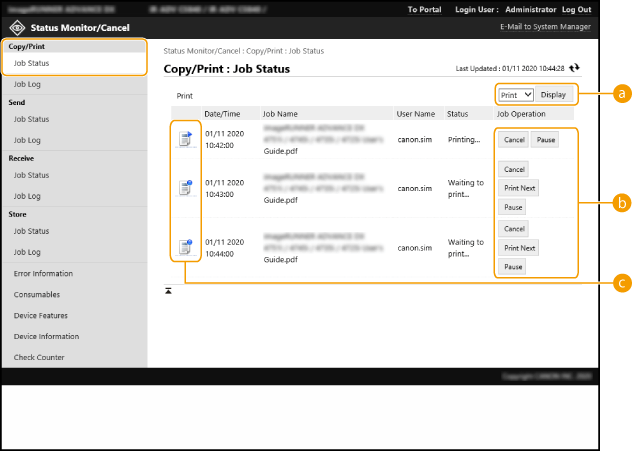
 [Display]
[Display]
Selecteer de functie die u wilt controleren en klik op [Display].
 [Job Operation]
[Job Operation]
[Cancel]: Hiermee annuleert u het kopiëren of afdrukken. Het geannuleerde document is verwijderd en kan niet worden hersteld.
[Print Next]: Hiermee wordt een document in de wachtrij onmiddellijk uitgevoerd na het document dat momenteel wordt uitgevoerd.
[Pause]: Hiermee wordt het afdrukken van een document dat vanaf de computer wordt afgedrukt, gepauzeerd. Kopiëren van documenten kan niet worden gepauzeerd. Klik op [Resume] om het afdrukken van het gepauzeerde document te hervatten.
 Documentpictogrammen
Documentpictogrammen
U kunt gedetailleerde informatie over een document bekijken door op het pictogram ervan te klikken.
Controleren van de verzend-/ontvangststatus
U kunt de status controleren van documenten die in de wachtrij voor faxen of e-mailen staan, van ontvangen faxdocumenten en van faxdocumenten die in de wachtrij voor doorsturen staan. U kunt ook het verzenden of ontvangen van documenten annuleren.
1
Open de Remote UI (UI op afstand) en meld u aan. De Remote UI (UI op afstand) openen
2
Klik op de portaalpagina op [Status Monitor/Cancel].
3
Klik op [Job Status] voor [Send] of [Receive].
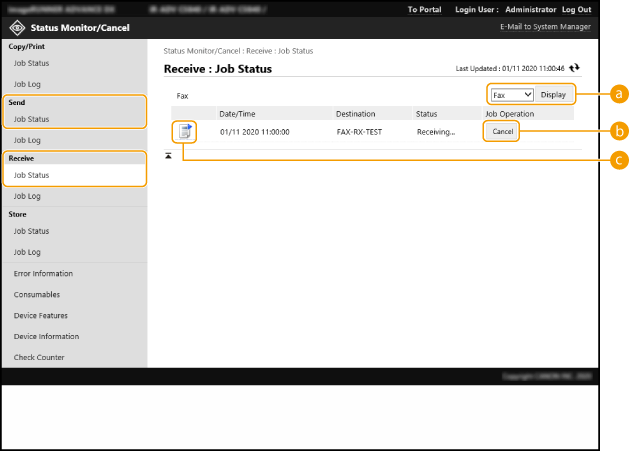
 [Display]
[Display]
Selecteer de functie die u wilt controleren en klik op [Display].
 [Job Operation]
[Job Operation]
[Cancel]: Hiermee annuleert u het verzenden of ontvangen van een document. Het geannuleerde document is verwijderd en kan niet worden hersteld.
 Documentpictogrammen
Documentpictogrammen
U kunt gedetailleerde informatie over een document bekijken door op het pictogram ervan te klikken.
De opslagstatus van een document controleren
U kunt de status controleren van documenten die in de wachtrij voor opslaan staan. U kunt ook het opslaan van documenten annuleren.
1
Open de Remote UI (UI op afstand) en meld u aan. De Remote UI (UI op afstand) openen
2
Klik op de portaalpagina op [Status Monitor/Cancel].
3
Klik op [Job Status] in [Store].
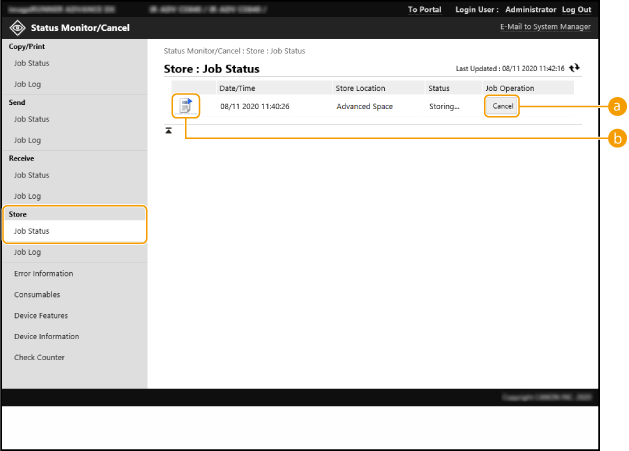
 [Job Operation]
[Job Operation]
[Cancel]: Hiermee annuleert u het kopiëren of afdrukken. Het geannuleerde document is verwijderd en kan niet worden hersteld.
 Documentpictogrammen
Documentpictogrammen
U kunt gedetailleerde informatie over een document bekijken door op het pictogram ervan te klikken.